

Win11系统中随着时间的推移,您的计算机可能需要更新一些驱动程序,以获得更好的性能、稳定性和兼容性。幸运的是,Windows 11提供了便捷的方式来更新驱动程序,以确保您的系统始终保持良好状态。那么,在Windows 11中,我们应该如何更新驱动程序呢?接下来,将为您详细介绍这个操作的方法。
win11更新驱动程序的方法:
1、首先,在任务栏中点击开始菜单,打开设置。
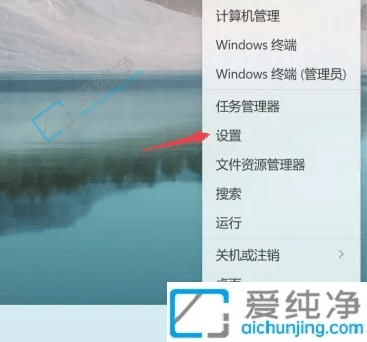
2、随后,点击Windows更新,进入高级选项。
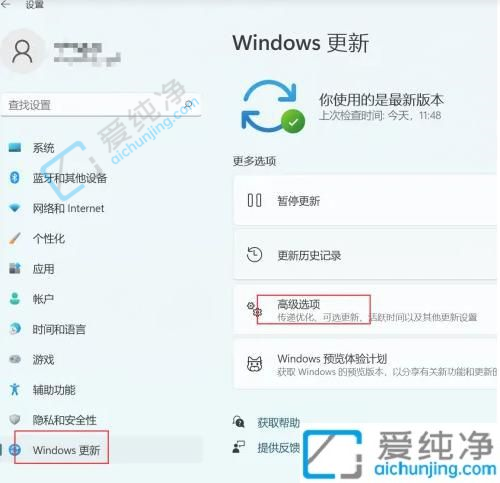
3、接下来,点击可选更新。
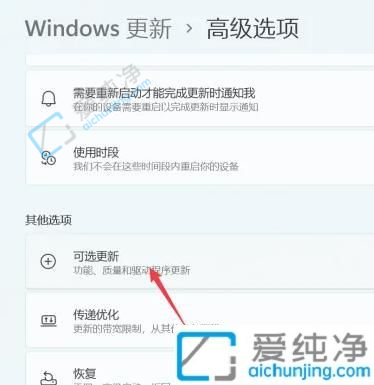
4、最后,在需要更新的驱动程序上点击,选择并下载安装即可。
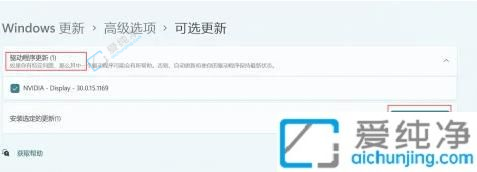
上述给大家介绍的就是通过几个简单的步骤来更新驱动程序。只需打开“设置”应用程序,导航到“Windows 更新”选项,然后选择“附加选项”标签页,即可启用自动驱动程序更新或手动查找和安装驱动程序更新。
| 留言与评论(共有 条评论) |